내 아이핀 비밀번호 찾기 방법은?
아이핀 인증을 위해서는 아이디와 비밀번호가 필요합니다. 특히 비밀번호의 경우에는 1차와 2차 인증수단으로 인증을 하기 때문에 사용이 많지 않다면 기억하기가 쉽지 않은 것도 사실입니다. 이번 시간에는 아이핀 비밀번호찾기 방법에 대해서 알아보겠습니다.
공공아이핀 발급기관은 4개의 기관에서 발급을 하지만 발급 된 아이핀 비밀번호찾기 방법은 4개의 기관 모두 동일하게 이용을 할 수 있습니다.
한 곳의 발급기관을 선택하여 이용을 하면 되겠습니다. 여기에서는 한국인터넷진흥원에서 진행하는 방법으로 확인해보겠습니다. 메인홈에 나와 있는 메뉴 중 i-pin 관리 및 폐지메뉴를 이용합니다.
아이핀 비밀번호 찾기 방법
사실 아이핀 비밀번호찾기 방법은 기존의 비밀번호 안내는 되지 않고 새로운 비밀번호 설정이 필요한 방법입니다. 기존의 비밀번호 그대로 입력하여 사용하여도 무방하기 때문에 이 방법으로 확인해보겠습니다.
사용자 정보수정 메뉴를 활용을 합니다. 아이디에 대한 비밀번호와 추가인증수단의 비밀번호 모두 수정하여 사용 할 수 있습니다. 1차와 2차 변경 방법은 본인 인증을 통한 방법으로 이용 방법은 동일합니다.
아이핀 아이디 찾기 방법
정보수정을 위해서는 아이디와 비밀번호 입력이 필요하지만 여기서는 해당사항이 없고 ID/비밀번호 찾기를 이용합니다.
상단에 나와 있는 보안문자를 음성듣기 또는 직접 확인하여 입력하고 이름과 주민번호를 입력하면 아이디를 찾을 수 있습니다. 아이디를 알고 있는 경우에는 하단의 비밀번호 찾기에서 아이디를 입력하고 인증을 통해 확인이 가능합니다.
실명인증으로 아이디를 바로 찾을 수 있지만 아이디 전체가 바로 확인이 가능한 것은 아닙니다. 위에서는 나이스아이핀이라 표시가 되지만 개인에 따라 발급 받은 기관에 따라 아이핀이 구분이 됩니다. 아이디 확인 후 비밀번호 찾기에서 아이디와 보안문자 입력 후 확인을 선택합니다. 인증수단은 휴대폰과 공인인증서 두 가지 방법이 있지만 공인인증서의 경우에는 범용공인인증서 사용만 가능하기 때문에 범용공인인증서가 없는 경우에는 본인 명의의 휴대폰을 이용하여 인증을 받습니다.
아이핀 비밀번호찾기 방법
아이디와 이름을 입력하고 비밀번호 재설정을 선택하면 비밀번호 변경을 할 수 있습니다.재설정이 완료되면 일단 아이핀 인증을 위한 1차 비밀번호 변경이 완료되었습니다. 이 화면에서도 우측상단에 나이스평가정보의 나이스 아이핀이라는 발급기관을 확인 할 수 있습니다.
아이디 로그인을 하려면 추가 인증수단에 대한 비밀번호를 입력해야 합니다. 재설정한 1차 비밀번호를 이용하여 로그인을 합니다. 그러면 위와 같이 2차 비밀번호 입력화면이 나옵니다. 2차 아이핀 비밀번호찾기 방법 역시 추가 인증수단 변경을 통해 1차와 동일한 순서로 진행을 하여 찾을 수 있습니다.
아이핀 비밀번호찾기 방법과 순서
 Reviewed by Nomad
on
12/27/2016
Rating:
Reviewed by Nomad
on
12/27/2016
Rating:
 Reviewed by Nomad
on
12/27/2016
Rating:
Reviewed by Nomad
on
12/27/2016
Rating:

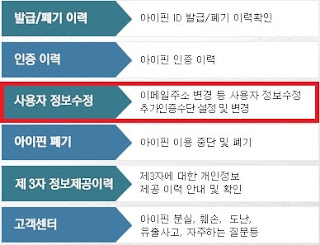
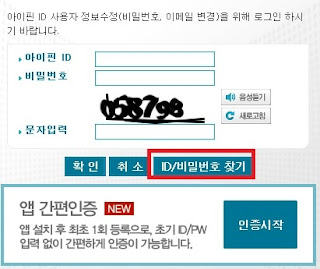
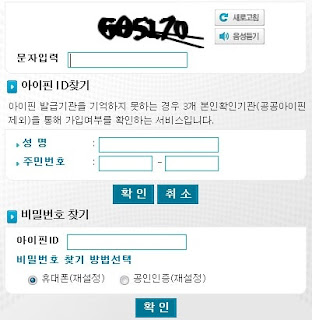
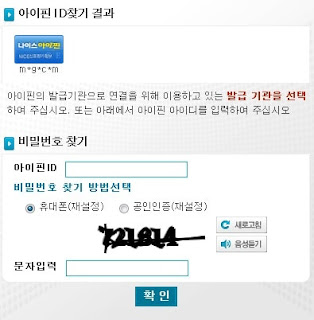
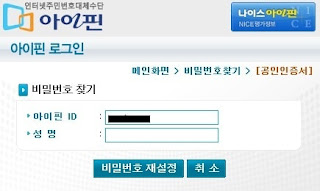
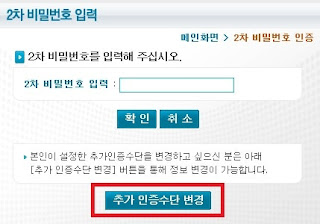







댓글 없음: